上一期文章中马克笔设计留学的安老师跟大家分享了Photoshop 2020中有如神力般的“智能抠图”功能《逆天抠图,Photoshop 2020天神下凡》。本期安老师想要和大家分享的则是Illustrator 2020的主要三大功能改进。
这三大功能的改进和提升都是非常实用的功能优化,对我们平时作图和排版都有很大的帮助。这三个功能分别为:路径简化,拼写检查以及后台保存,虽然这些功能不是全新加入的功能,但是在2020的版本中,他们的实用性得到了很大的提升,下面就让安老师一一跟大家分享一下这些功能。
首先是路径简化功能(Path Simplification)。什么是路径简化,你可以将其理解为“帮助你用最少的锚点数量来构成平顺完整的路径”。为什么要简化路径,因为过多的锚点会拖慢电脑速度,所以我们需要将多余的锚点去掉。路径简化功能就是用来帮助我们在保证曲线平滑且曲线形态基本不变的前提下去除多余的锚点。
下面我给大家举一个案例,图1是Twitter的小鸟logo,当我们用直接选择工具点击这个图形时,会看到非常多的锚点。这时候,点击鼠标右键选择“路径简化”弹出设置面板(图2),这时候软件默认为自动优化,如果你点击面板最右侧的按钮,完整的设置面板则会显示出来(图3)。这时候我们看一下,面板上显示,锚点由280缩减到了27。

图1

图2
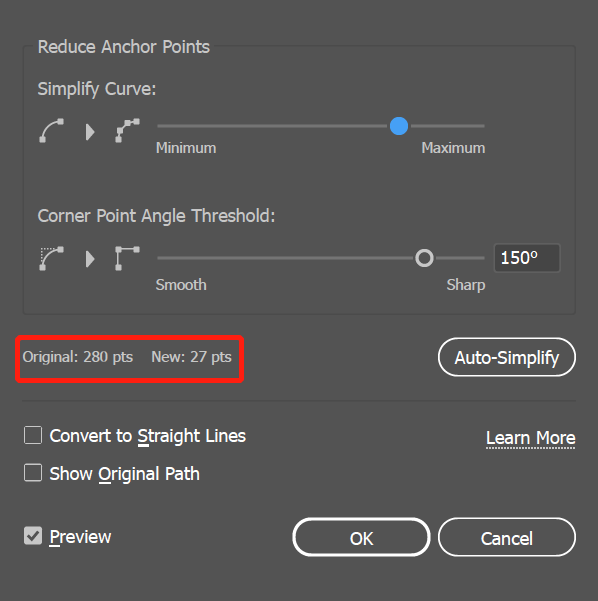
图3
我们来看一下使用“路径简化”功能后,两个矢量图形的变化。图形的锚点被最大程度上的进行了优化,整体上看上去非常清爽,并且形态上也基本没有变化。
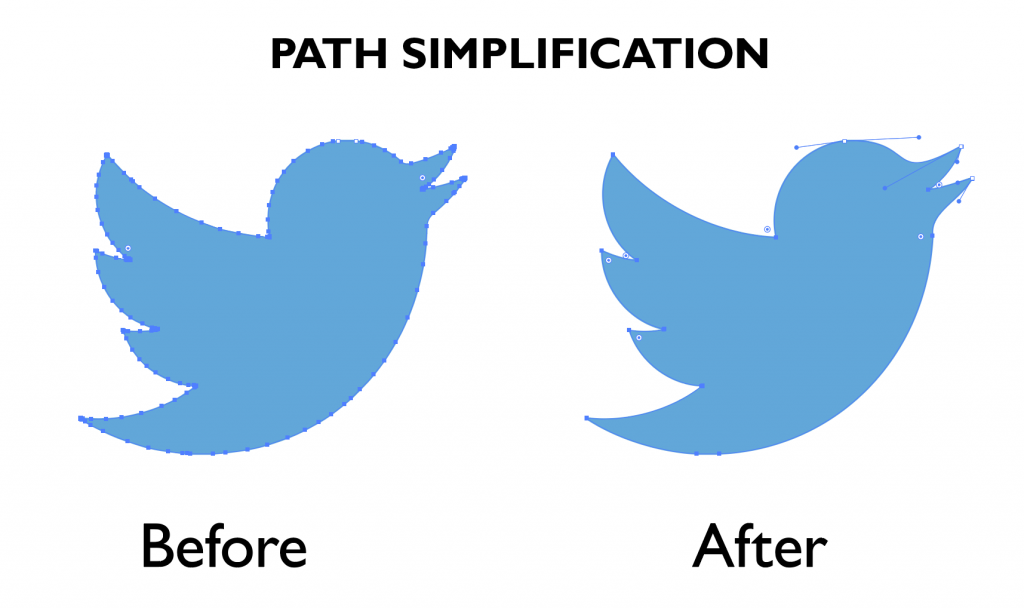
图4
说完新改进的“路径简化”功能后,我们再来说说拼写检查功能。拼写检查功能并不是新功能,但是自动检查拼写却是在2020中新加入的功能。这个功能和word文档中的拼写检查是一样的,也就是具备即时拼写检查功能,当年在输入的过程中就可以发现你的拼写错误,并用红色下划线标注出来。
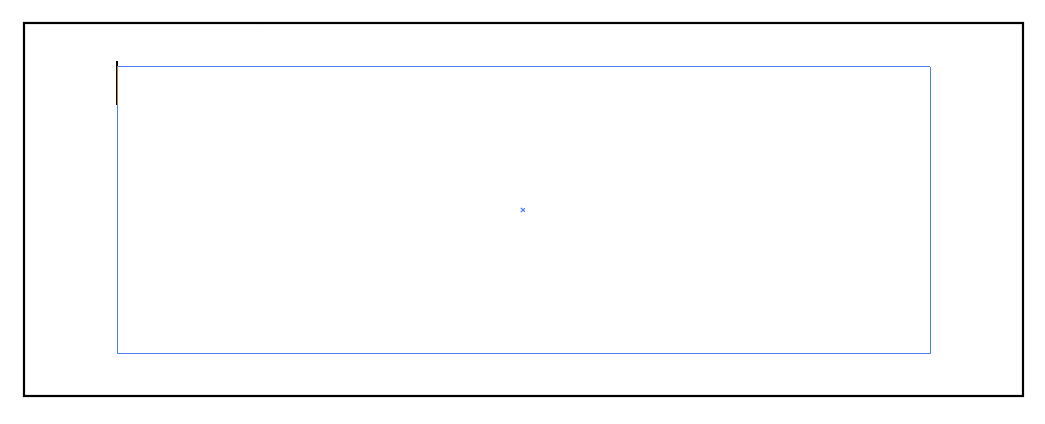
最后一个要说的是关于“保存过程”的提升。在之前的版本中,当你点下保存后,如果遇到较大文件,Ai在保存过程中会“读条”,软件会弹出一个进度窗口,这时的你是无法进行任何操作的,只能静静等待。在2020中,Ai这个设定被修改,它会像Photoshop一样,采取后台保存的方式,保存进度条不再弹出,这样在保存过程中,你依然可以进行任意操作。
![]()
虽然这次Ai2020在功能的更新上并没有很多,也没有Photoshop那么令人惊喜,但这今天跟大家分享的这三个主要的提升也是非常实用的,帮助较大的。有需求的同学可以升级尝试一下。最后有一个小tip大家要注意,Ai2020保存的文件格式,之前版本的Ai将无法再打开,如需要打开,需要你在2020保存文件时选择保存为较低版本格式。
那么,以上就是本期马克笔设计留学的安老师要跟大家分享的全部内容了,希望大家喜欢,如果有任何关于软件上的问题都可以留言提问或者跟我们分享一下你觉得这次2020版本的惊喜、吐槽的地方。
文章作者:安冉
旧金山艺术大学室内设计硕士
空间方向教学主管,作品集架构与版面制作辅导主要负责老师
任何关于院校和作品集的问题
欢迎随时沟通
知无不言,言无不尽







